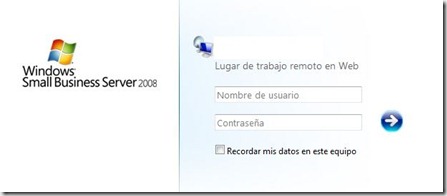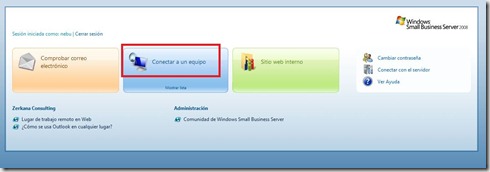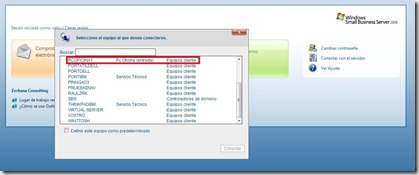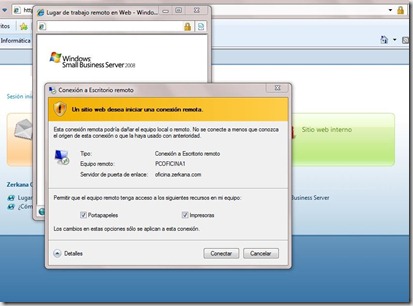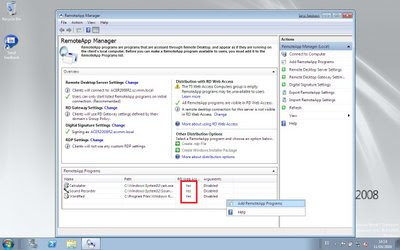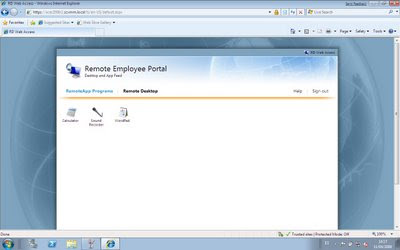>Hola.
Al contrario de lo que piensa mucha gente, VDI no es un producto, si no la combinación de unos cuantos, si lo pensamos bien, llevamos virtualizando escritorios desde el primer Terminal Server (Citrix, Microsot, etc.) aparecido, así bien, Microsoft y Citrix están colaborando juntos para acercar al usuario, acostumbrado a utilizar aplicaciones locales, las aplicaciones virtualizadas de forma que su uso resulte innato y totalmente transparente.
En Windows Server 2008, terminal server ya tuvo una gran lavada de cara, ya sabéis, se eliminó el escritorio del servidor, se generaban paquetes .msi los cuales nos llevaban la conexión del programa publicado al menú de inicio, Terminal Server Web Access, etc.
En Windows Server 2008 r2, asociando Terminal Server, ahora llamado Remote Desktop, Microsoft nos permite asociar las aplicaciones publicadas en el Web Access de los servidores de Remote Desktop a nuestro menú de inicio de una forma dinámica, como si de un rss se tratase.
En este ejemplo, doy por supuesto que en un Wndows Server 2008 r2, ya tenéis funcionando el servicio de Terminal Server y la página de Web Access asegurada con un certificado válido tanto en el servidor como en un equipo cliente
1. Publicar una aplicación en Remote Desktop y en Web Access sucesívamente.
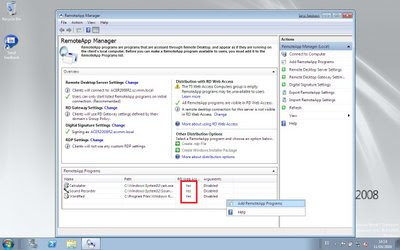
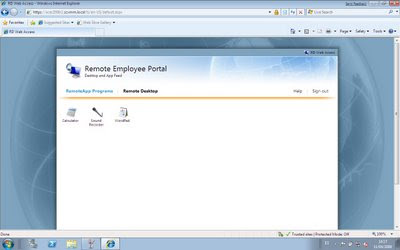
2. En el equipo cliente, ir a la opción «Set up a new connection with Remote app…»
3. Introducir la dirección del servidor que publica web access, con este formato:
https://servidor/tsfeed/wefeed.aspx

4. Comprobar que en el equipo cliente que en el menú Inicio se ha dado de alta la opción RemoteApp and Desktop Connections, donde aparecerán los programas publicados en Web Access.
Saludos.